Да ли знате зашто понекад брзина интернета на вашем рачунару постаје спорија? Можда чак и једном покушате да поново покренете рутер или систем, али и даље остаје исто. То је зато што позадинске апликације које се покрећу обично троше интернет на вашем систему.
Ако се питате како да спречите приступ одређеном програму Интернету и да га не онемогућите апликације у позадини, на пример, онда постоји начин да то урадите користећи Виндовс Дефендер ватрени зид.
У овом посту ћемо вас упутити како то можете да урадите помоћу корака објашњених у наставку.
Како спречити програм да приступи Интернету у оперативном систему Виндовс 11, 10
Корак 1: Пре свега, морате да покренете апликацију Виндовс Дефендер заштитни зид на вашем систему.
Корак 2: Да бисте то урадили, притисните Виндовс кључ и тип виндовс дефанзив и притисните тастер Ентер кључ.
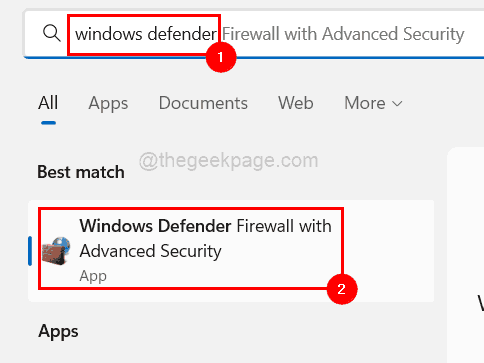
Корак 3: Ово отвара апликацију заштитног зида Виндовс Дефендер на вашем систему.
Корак 4: Сада би требало да одете у леви горњи угао и десни клик на Оутбоунд Рулес и изаберите Ново правило са листе као што је приказано испод.
РЕКЛАМА
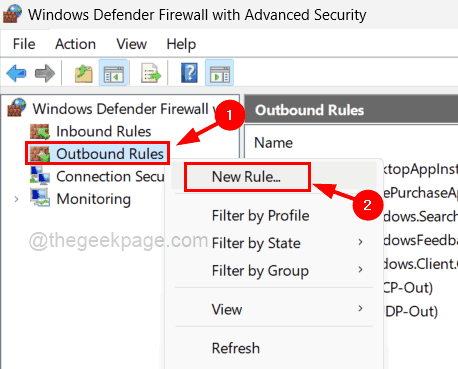
Корак 5: Чаробњак за ново одлазно правило се појављује на систему.
Корак 6: Изаберите радио дугме под називом Програм и кликните Следећи наставиће се.
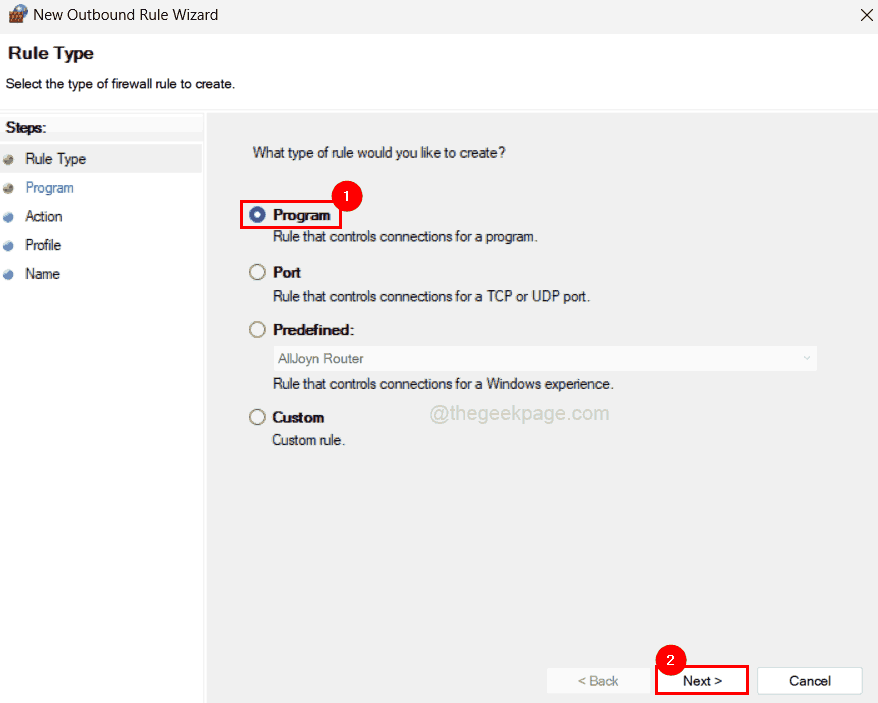
Корак 7: Следећи је програм који треба да изаберете за који вам је потребна путања програма.
Корак 8: Дакле, прво идите на икона програма где год је присутан и десни клик бацам се на посао.
Корак 9: Затим изаберите Својства из контекстног менија.
Корак 10: Копирајте Циљна путања без наводника, који се налази испод Пречица таб и налепите га у датотеку бележнице.
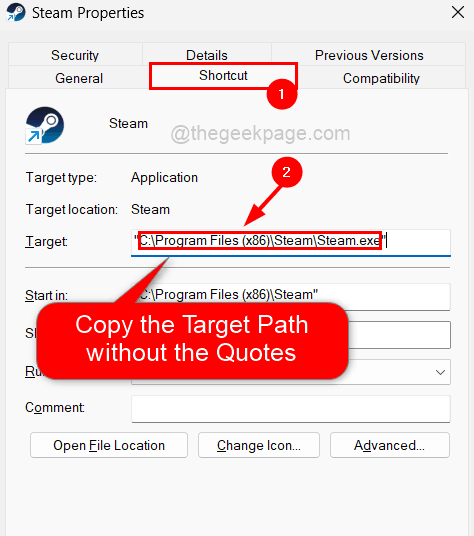
Корак 11: Затворите прозор Својства програма који сте управо отворили.
БЕЛЕШКА: Поновите исто за све програме којима желите да спречите приступ интернету и копирајте и залепите његову циљну путању у датотеку бележнице за будућу употребу.
Корак 12: Сада се вратите на апликацију Виндовс Дефендер која је још увек отворена.
Корак 13: Копирајте путању програма и налепите је у оквир за текст испод Овај програмски пут радио дугме које треба да изаберете да бисте га учинили активним.
Корак 14: Кликните Следећи да настави даље.
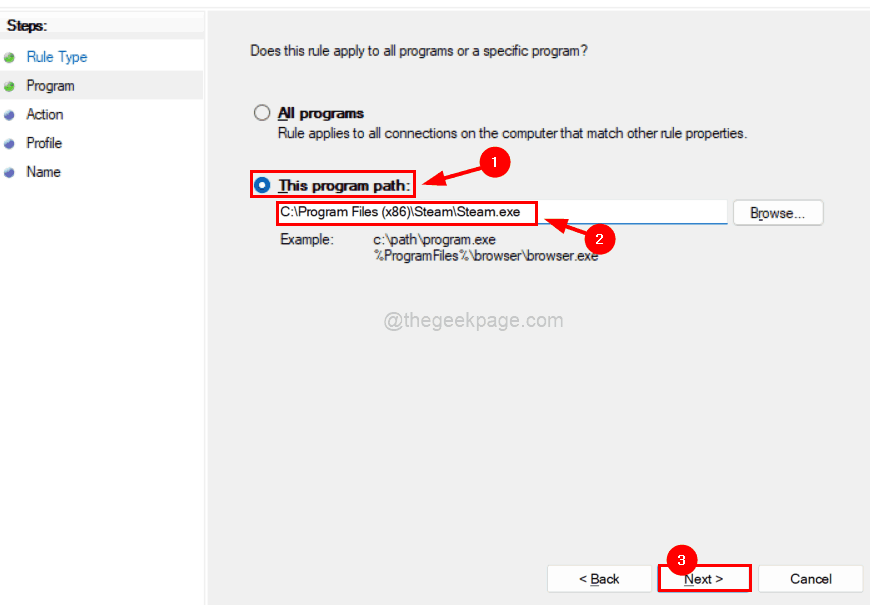
Корак 15: Сада долази акција у којој треба да изаберете шта треба да се уради са везом.
Корак 16: Дакле, изаберите Блокирајте везу опцију као што је приказано на снимку екрана испод и додирните Следећи.
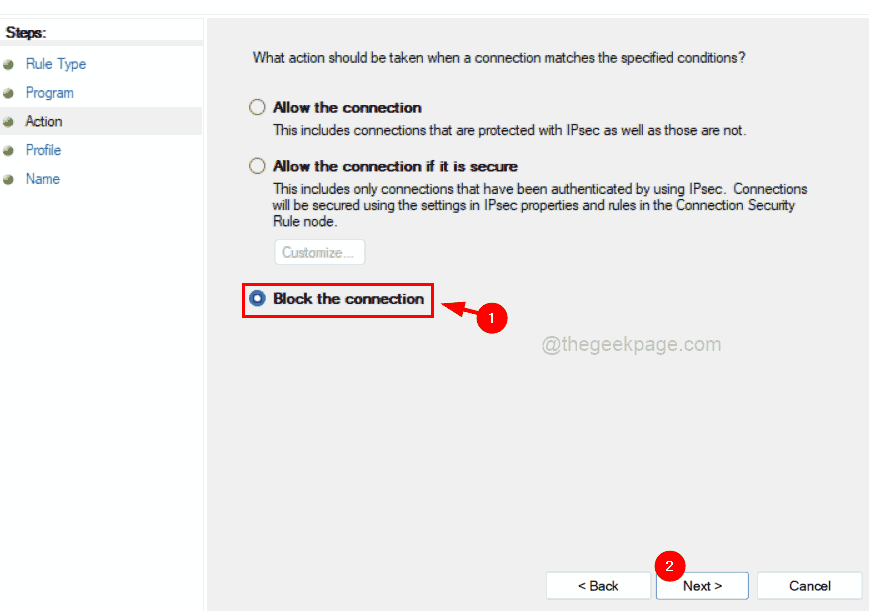
Корак 17: Затим морате да проверите све профиле (Домен, приватни, и Јавно) се бирају кликом на поља за потврду као што је приказано испод.
Корак 18: Наставите кликом Следећи.
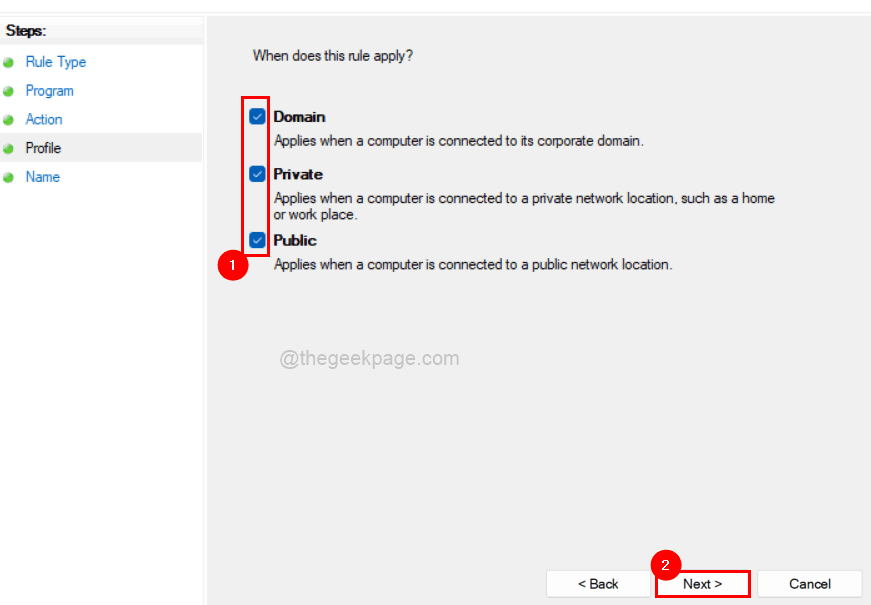
Корак 19: Последњи део правила је да на одговарајући начин назовете излазно правило.
Корак 20: Зато вас молимо да дате одговарајуће име које ћете разумети у будућности како бисте могли да га измените или избришете.
Корак 21: Коначно, кликните Заврши да креирате ново излазно правило.
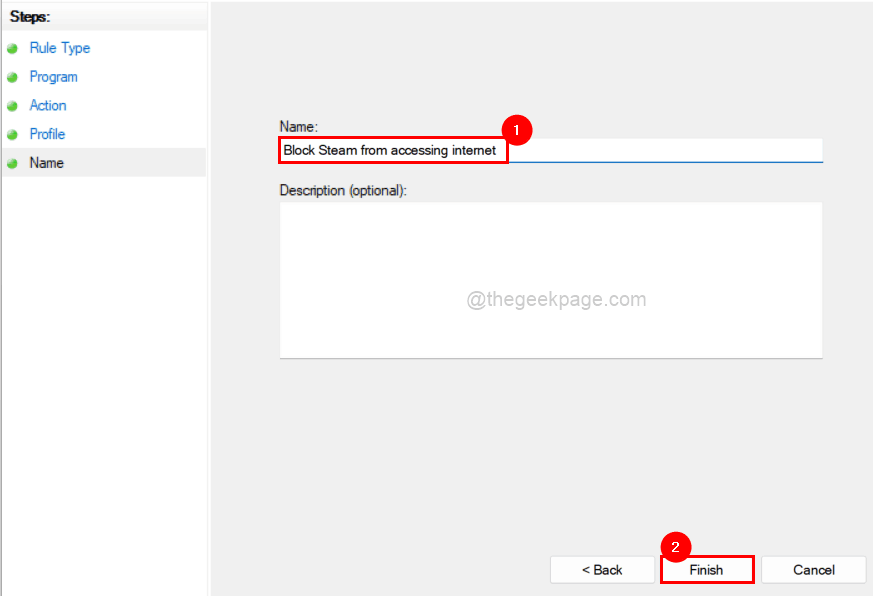
Корак 22: Ово креирано одлазно правило осигурава да овом програму од сада није дозвољен приступ интернету све док се не избрише или уреди.
Исти поступак можете поновити и за друге програме.
Надам се да је ово било информативно. Обавестите нас у одељку за коментаре.
Корак 1 - Преузмите алатку за поправку рачунара Ресторо одавде
Корак 2 - Кликните на Покрени скенирање да бисте аутоматски пронашли и решили било који проблем са рачунаром.


